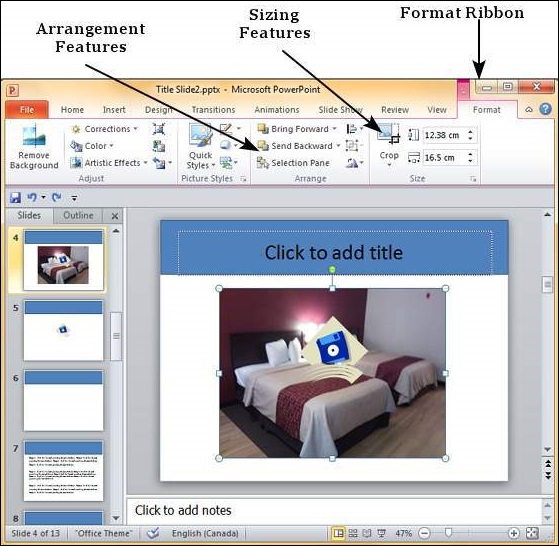PowerPoint предлагает множество функций форматирования изображения, которые могут помочь сформировать изображение в соответствии с вашими потребностями. Доступ к функциям форматирования изображения в PowerPoint можно получить с ленты «Формат» после выбора изображения. Функции форматирования сгруппированы в разделе « Упорядочить и размер » на ленте « Формат» .
Особенности расположения изображений
В следующей таблице описаны различные функции компоновки изображений, доступные в PowerPoint.
| S.No | Характеристика и описание |
|---|---|
| 1 |
Продвигаться вперед Перемещает слой изображения вверх. Bring Forward перемещает изображение на один слой вверх, Bring to Front делает слой изображения самым верхним |
| 2 |
Отправить назад Перемещает слой изображения вниз. Send Backward перемещает изображение вниз на один слой, Send to Back делает слой изображения самым нижним |
| 3 |
Панель выбора Это открывает боковую панель «Область выбора», где вы получите лучшее представление о слоях и сможете лучше работать с аранжировками. |
| 4 |
выравнивать Совмещает картинку с различными ссылками на слайде. |
| 5 |
группа Позволяет сгруппировать несколько изображений для создания одного объекта или разгруппировать их, чтобы разделить их на отдельные изображения. |
| 6 |
Поворот Поворот изображения на определенный угол. |
Продвигаться вперед
Перемещает слой изображения вверх. Bring Forward перемещает изображение на один слой вверх, Bring to Front делает слой изображения самым верхним
Отправить назад
Перемещает слой изображения вниз. Send Backward перемещает изображение вниз на один слой, Send to Back делает слой изображения самым нижним
Панель выбора
Это открывает боковую панель «Область выбора», где вы получите лучшее представление о слоях и сможете лучше работать с аранжировками.
выравнивать
Совмещает картинку с различными ссылками на слайде.
группа
Позволяет сгруппировать несколько изображений для создания одного объекта или разгруппировать их, чтобы разделить их на отдельные изображения.
Поворот
Поворот изображения на определенный угол.
Размер изображения
В следующей таблице описаны различные функции изменения размера изображений, доступные в PowerPoint.
урожай
Позволяет обрезать изображение. Кадрирование может быть выполнено от руки на основе соотношения сторон или любой из заранее определенных форм.
Форма Высота / Ширина
Используется для изменения высоты и ширины изображения. Когда вы редактируете эти параметры с ленты, соотношение сторон всегда сохраняется.